Comment désinstaller Windows 11 23H2
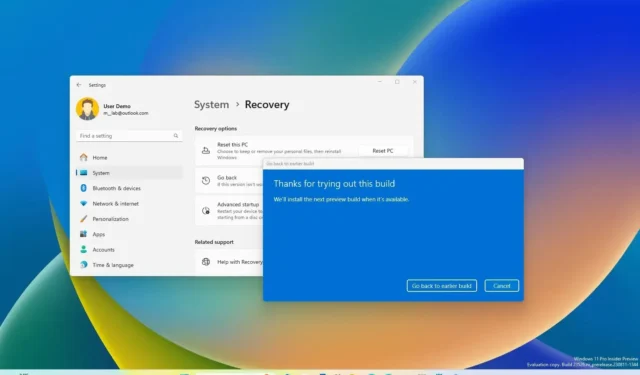
Après la mise à niveau vers Windows 11 23H2 , il est possible de le désinstaller pour revenir à la version 22H2 (ou une autre version, y compris Windows 10 ) sans perdre vos fichiers au cas où la nouvelle mise à jour des fonctionnalités poserait des problèmes suite à un bug ou des problèmes de compatibilité ou si vous je veux rester sur la même version un peu plus longtemps.
Le seul inconvénient est que la méthode pour désinstaller la version 23H2 dépendra de la version du système d’exploitation installée sur l’ordinateur et de la méthode que vous avez utilisée pour la mise à niveau. Par exemple, si vous avez effectué une mise à niveau de Windows 11 22H2 vers la version 23H2, vous n’aurez qu’à supprimer les packages d’activation des paramètres « Windows Update » . D’un autre côté, si vous avez installé Windows 11 23H2 à l’aide de l’outil Assistant d’installation ou de toute autre méthode de mise à niveau, ou si vous avez mis à niveau un appareil exécutant précédemment Windows 10, vous devrez alors utiliser les paramètres « Récupération » .
Si vous effectuez une nouvelle installation de la version 23H2, vous ne pourrez pas désinstaller la mise à jour à moins d’effectuer à nouveau une nouvelle installation avec l’ancienne version que vous souhaitez utiliser.
En outre, il est important de noter que l’option de restauration à partir des paramètres de récupération n’est disponible que pendant les dix premiers jours suivant la fin de la mise à niveau. Passé cette période, Windows 11 supprimera les fichiers de l’installation précédente pour libérer de l’espace pour accueillir davantage de vos fichiers.
Après avoir désinstallé la mise à jour Windows 11 2023, vous devrez peut-être réinstaller certaines applications et perdre les paramètres que vous avez peut-être configurés lors de l’utilisation de la version la plus récente.
Ce guide vous apprendra les étapes pour revenir à une version précédente après la mise à niveau vers Windows 11 23H2.
Désinstaller Windows 11 23H2 de Windows Update
Si vous avez effectué une mise à niveau vers la version 23H2 à partir de Windows 11 22H2, vous pouvez utiliser les paramètres de Windows Update pour supprimer la mise à jour.
Pour désinstaller la mise à jour Windows 11 23H2 afin de revenir à la version 22H2, procédez comme suit :
-
Ouvrez les paramètres sur Windows 11 23H2.
-
Cliquez sur Mise à jour Windows .
-
Cliquez sur l’ onglet Historique des mises à jour .
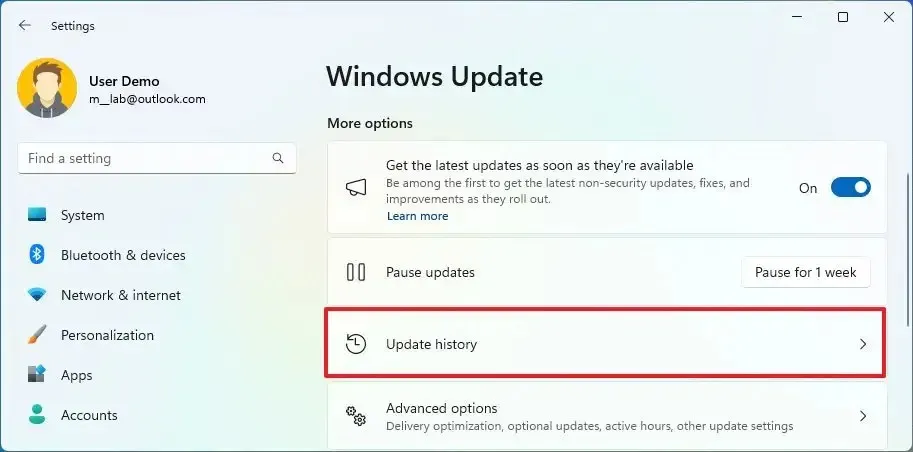
-
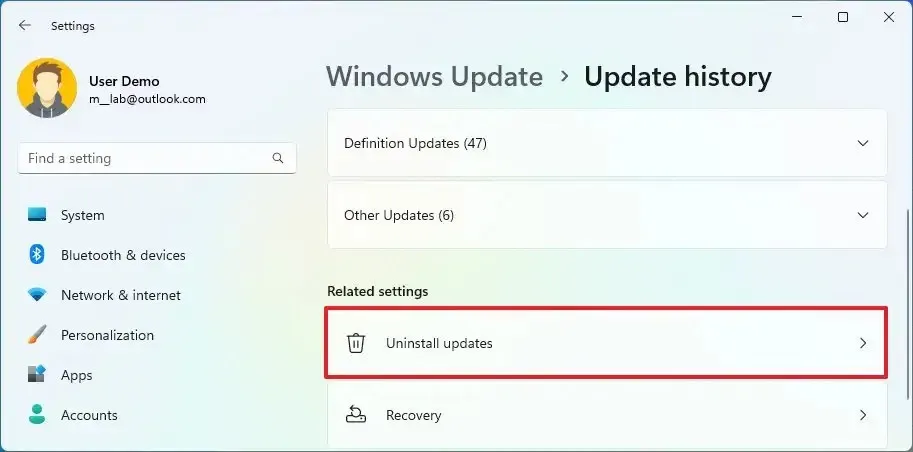
-
Cliquez sur l’ option Désinstaller pour la mise à jour « Mise à jour des fonctionnalités vers Windows 23H2 via les packages d’activation » .
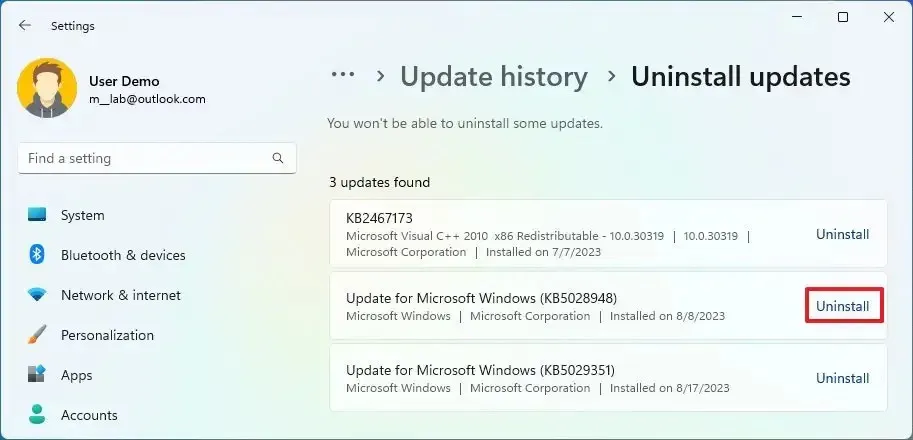
Une fois les étapes terminées, le système supprimera la version 23H2 et reviendra à Windows 11 22H2.
Désinstallez Windows 11 23H2 à partir des paramètres de récupération
Dans le cas où vous effectuez une mise à niveau vers la version 23H2 à partir de la version 22H2 ou 21H2 à l’aide de l’outil Assistant d’installation ou de toute autre méthode de mise à niveau sur place ou si vous avez effectué une mise à niveau à partir de Windows 10, vous pouvez utiliser les paramètres « Récupération » pour désinstaller Windows 11 23H2 et revenir à la version précédente du système d’exploitation.
Pour désinstaller Windows 11 23H2 de la version 22H2, 21H2 ou Windows 10, procédez comme suit :
-
Ouvrez Paramètres .
-
Cliquez sur Système .
-
Cliquez sur la page Récupération sur le côté droit.
-
Dans la section « Options de récupération », cliquez sur le bouton Revenir en arrière .
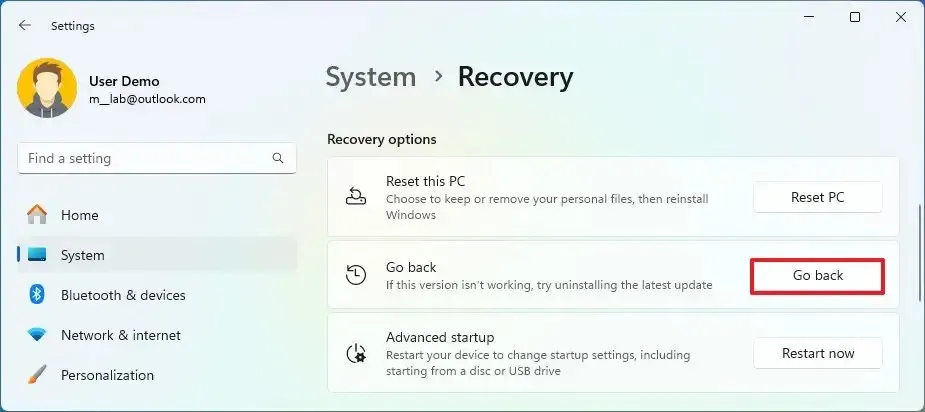
-
Sélectionnez la raison de la désinstallation de Windows 11 23H2.
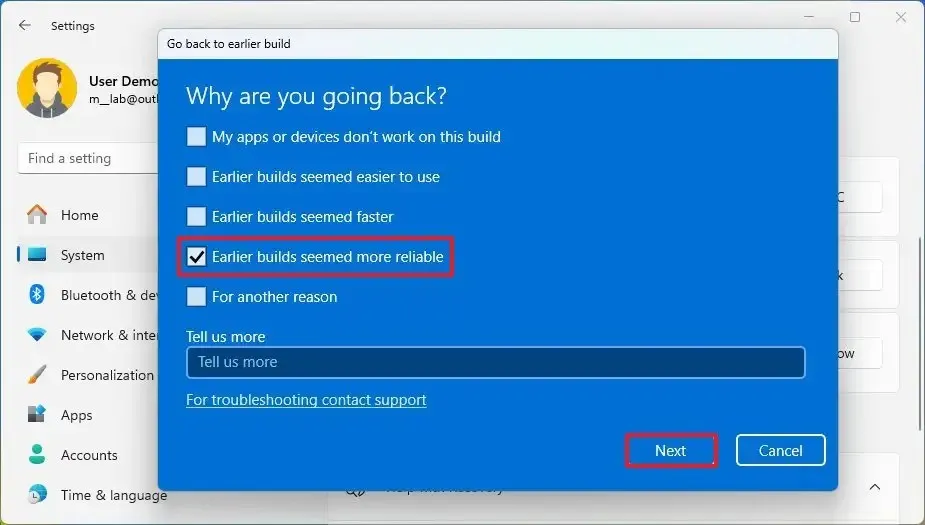
-
Cliquez sur le bouton Suivant .
-
Cliquez sur le bouton « Non, merci » .
-
Cliquez sur le bouton Suivant .
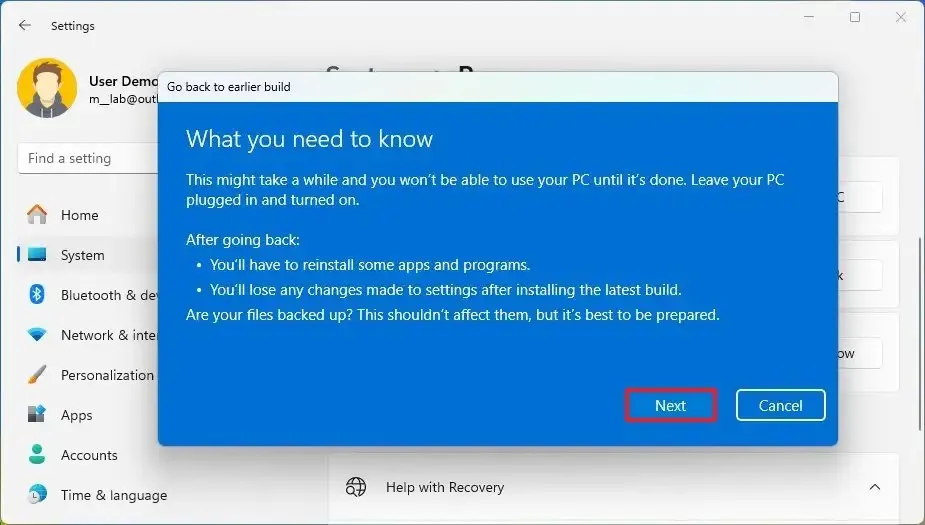
-
Cliquez à nouveau sur le bouton Suivant .
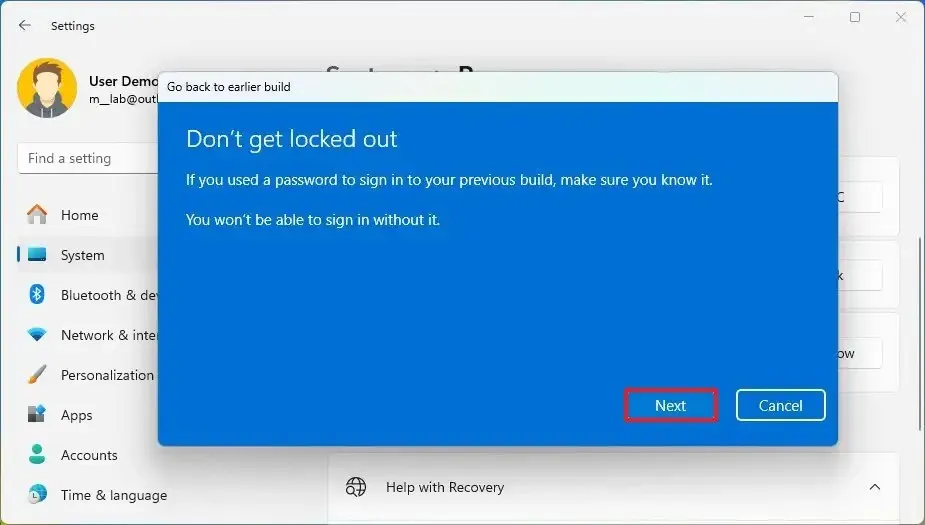
-
Cliquez sur le bouton « Revenir à la version précédente » pour désinstaller la version 23H2.
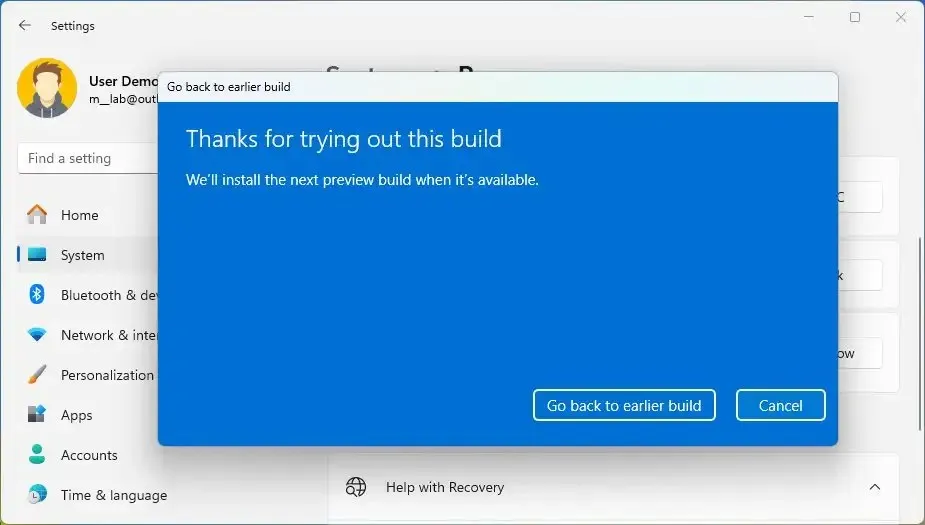
Une fois les étapes terminées, la mise à jour Windows 11 23H2 sera supprimée, ramenant le système à la version 22H2, 21H2 ou Windows 10, conservant vos fichiers et la plupart de vos paramètres et applications.
Si l’option de récupération affiche le message « cette option n’est plus disponible sur ce PC » , il est possible de poursuivre la rétrogradation. Cependant, vous devrez effectuer une nouvelle installation de Windows 11 et restaurer les fichiers d’une sauvegarde précédente.



Laisser un commentaire